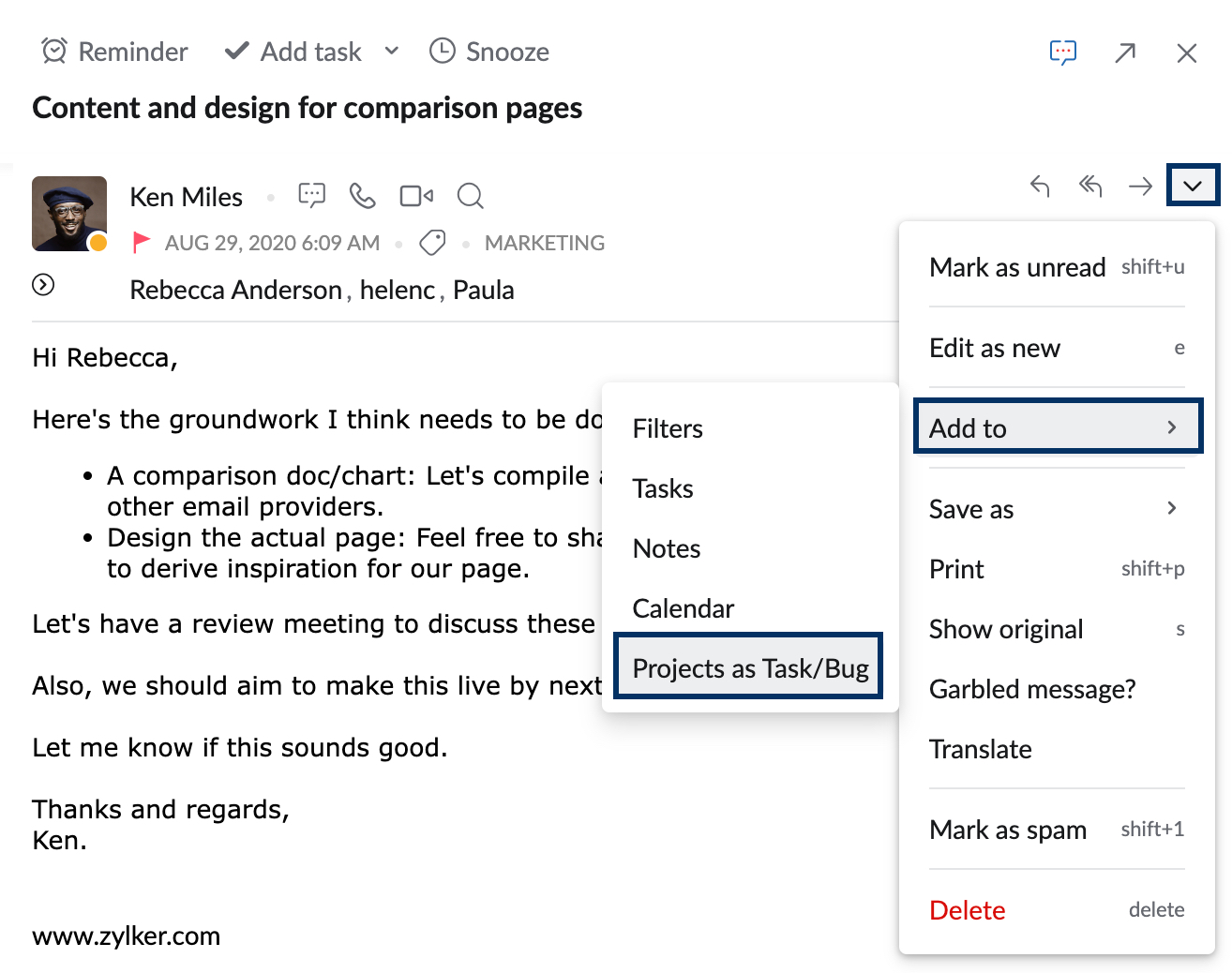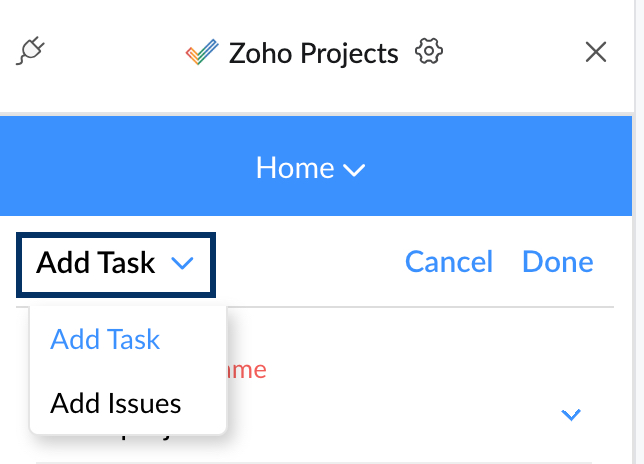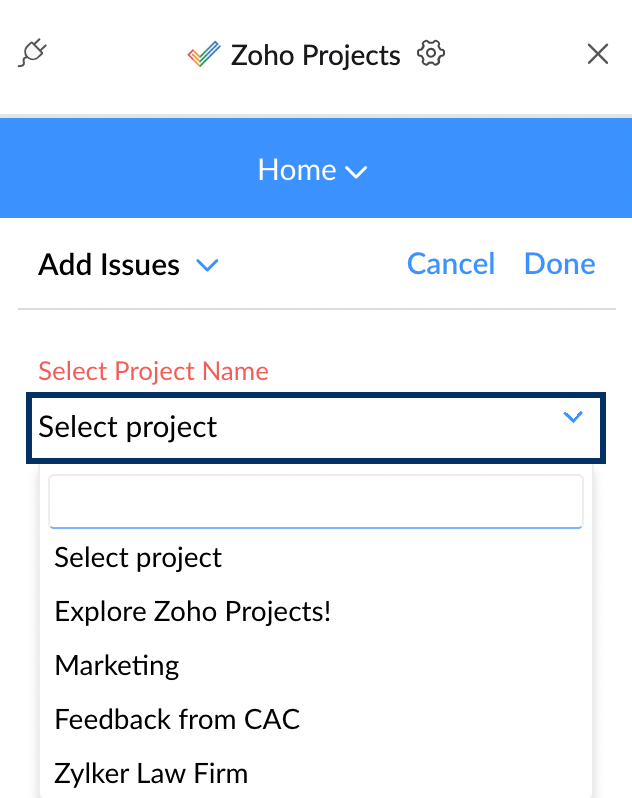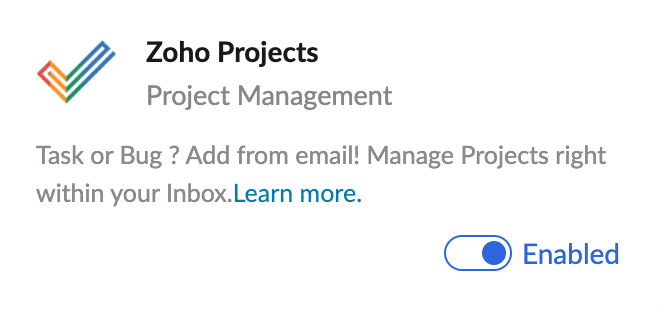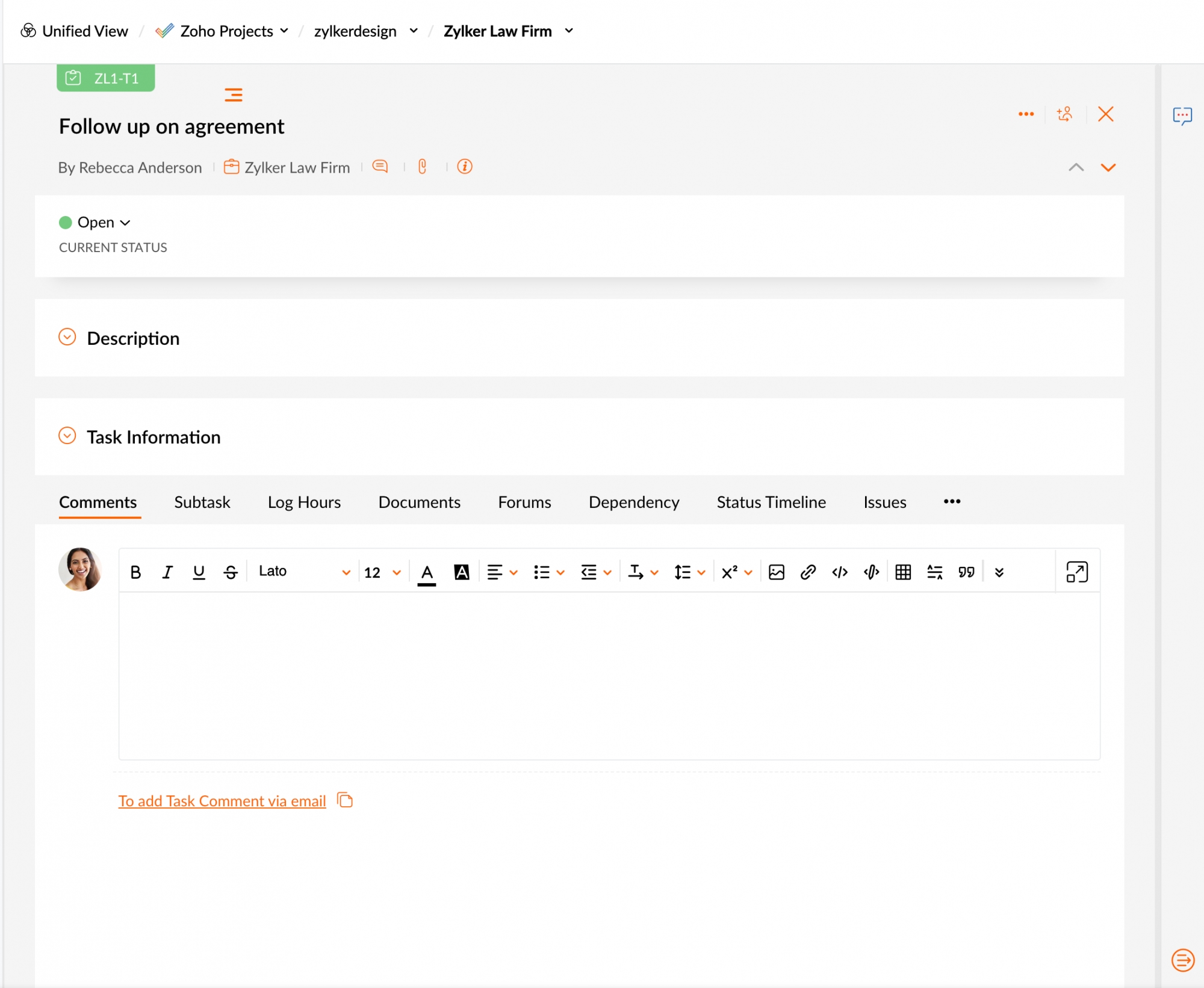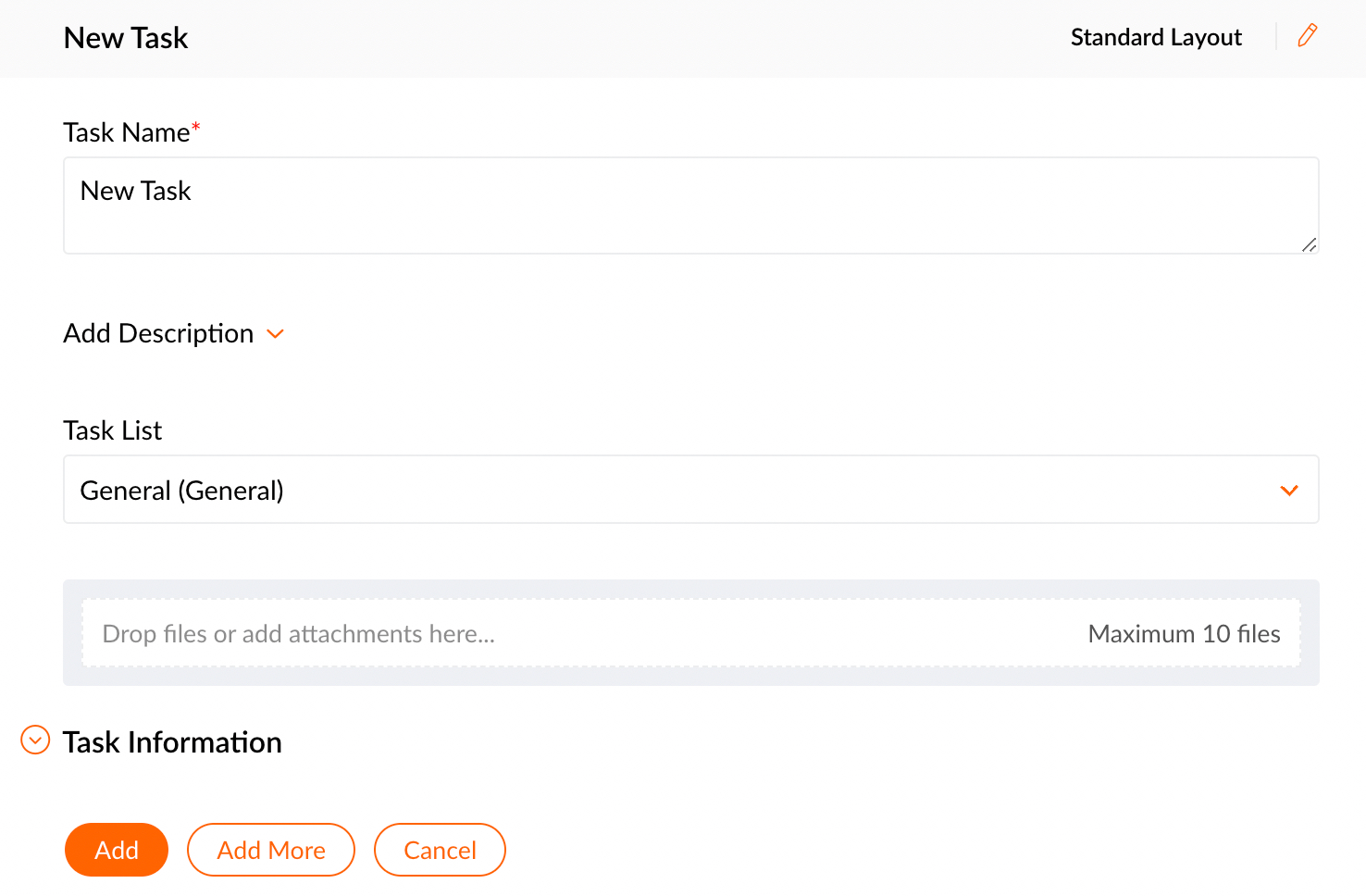Zoho Projects-Integration
Wenn Sie Zoho Projects zur Verwaltung Ihrer Projekte verwenden, können Sie in Zoho Mail alle Ihre Aufgaben portalübergreifend unter den jeweiligen Portalen anzeigen. Diese Integration hilft Ihnen außerdem, die erhaltenen E-Mails direkt mit Projektaufgaben zu verknüpfen oder als Projektfehler zur Nachverfolgung zu erstellen. Die Anwendung Tasks in Zoho Mail bietet Ihnen im Abschnitt Unified view einen konsolidierten Überblick über Ihre persönlichen Aufgaben und Projektaufgaben, sodass Sie Prioritäten setzen und besser planen können.
Sie können aus Ihrem Postfach heraus mithilfe der Anwendung Tasks über das Zoho Projects-Menü selbst Aufgaben erstellen, aktualisieren und löschen.
E-Mail als Aufgabe/Fehler in Zoho Projects hinzufügen
Sie können eine E-Mail direkt einem Projekt als Zoho Projects-Aufgabe/Fehler hinzufügen. Wenn Sie eine E-Mail mit Zoho Projects verknüpfen, wird die Zoho Projects-Integration automatisch aktiviert. Sie kann auch über Integration settings direkt aktiviert werden.
Einem Projektportal eine Aufgabe hinzufügen
- Öffnen Sie die E-Mail, die Sie als Projekt hinzufügen möchten.
- Wählen Sie im Dropdown-Menü More Actions den Eintrag Add To und dann Projects as Task/Bug aus.
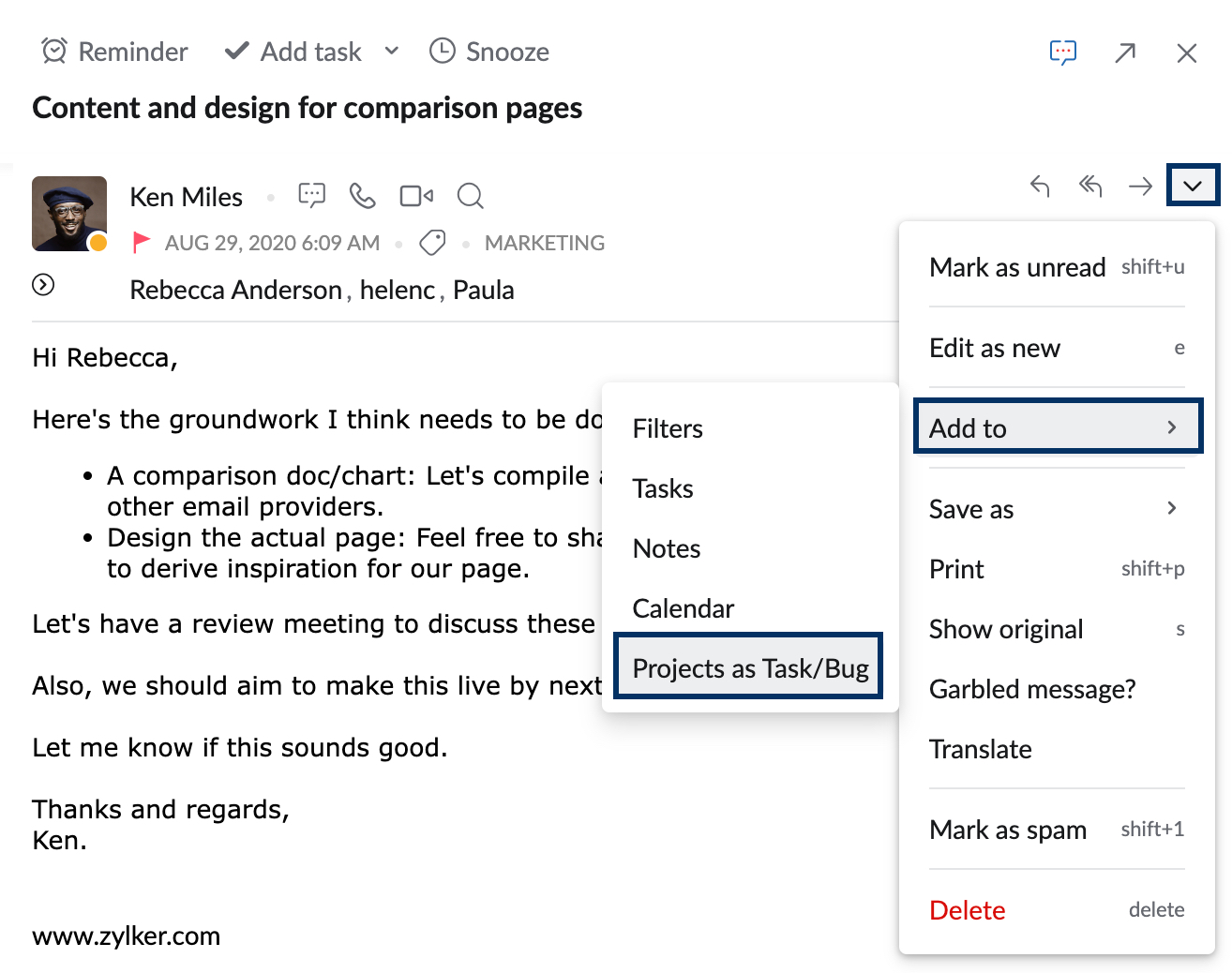
- Wählen Sie entweder Add Task oder Issue aus der Dropdown-Liste aus.
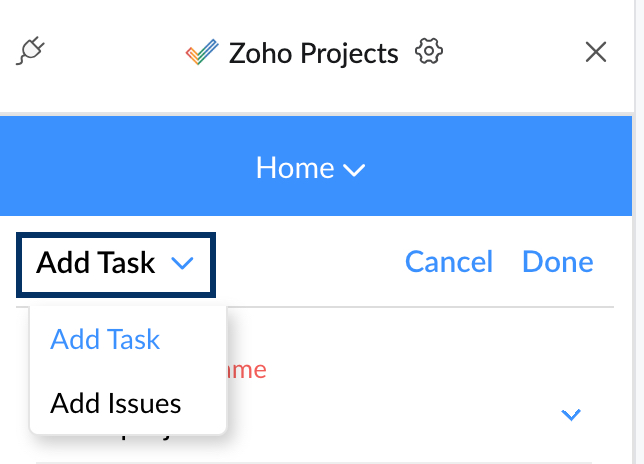
- Wählen Sie aus den aufgeführten Optionen ein Projekt aus, und bearbeiten Sie die anderen Einstellungen nach Bedarf.
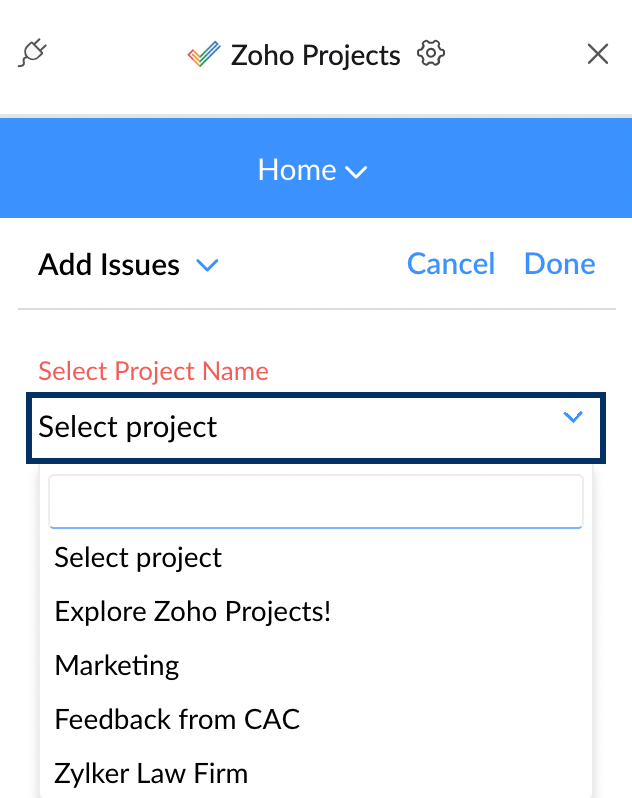
- Der Betreff der E-Mail wird als Titel der Aufgabe bzw. des Fehlers und der Inhalt als Beschreibung hinzugefügt.
- Standardmäßig werden auch die Anhänge, die Teil der ursprünglichen E-Mail waren, hinzugefügt. Sie können die nicht benötigten Anlagen entfernen.
- Klicken Sie auf Done.
Sie können auch eine E-Mail von einem beliebigen Ihrer POP-/IMAP-Konten als Projektaufgabe/Fehler hinzufügen. Um auf den Posteingang Ihrer POP-/IMAP-Konten zuzugreifen, klicken Sie im linken Fensterbereich unten auf die Konto-Umschaltfunktion. Wählen Sie das Konto aus, auf das Sie zugreifen möchten, und fügen Sie eine E-Mail als Projektaufgabe/Fehler hinzu.
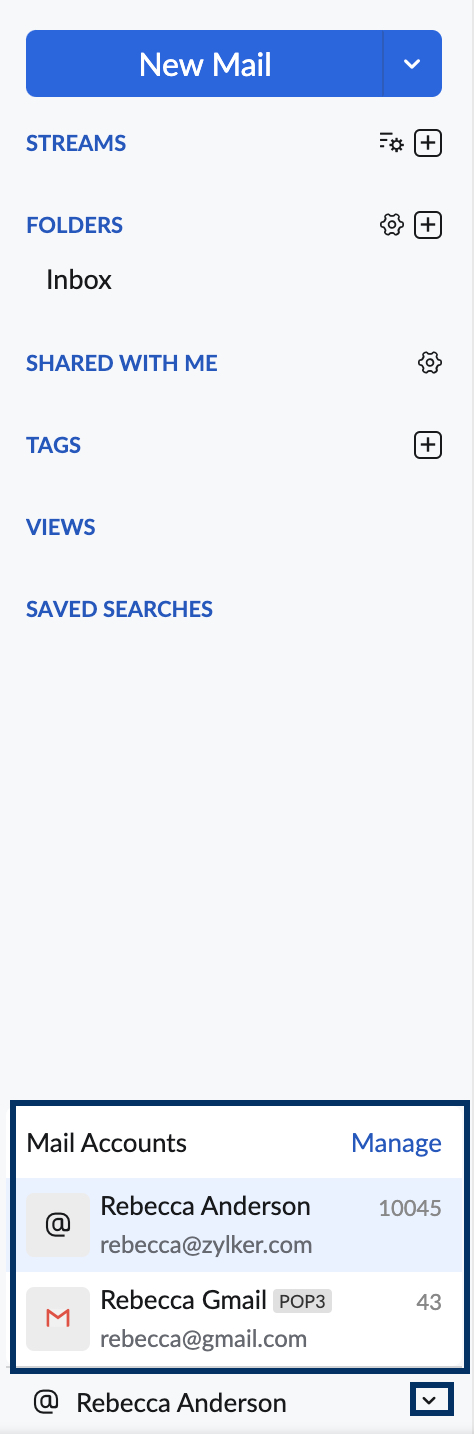
Sie können die Aufgaben, die Sie Projekten aus einer E-Mail oder direkt hinzugefügt haben, in der Anwendung Tasks im Abschnitt "Zoho Projects" der Unified View sehen.

Hinweis:
Das Zoho Projects-Menü ist standardmäßig in den Integrationseinstellungen deaktiviert. Sie können den Zoho-Projektportalen weiterhin E-Mails als Aufgaben hinzufügen. Auf diese Weise wird Zoho Projects automatisch aktiviert. Wenn Sie Zoho Projects anschließend manuell deaktivieren, ist die Option "Add to Projects as Task/Bug" nicht verfügbar.
Zoho Projects-Integration aktivieren:
Wenn Sie Projektaufgaben E-Mails hinzufügen oder die Zoho Projects-Integration aktivieren, wird das in Zoho Projects ausgewählte Standardportal Zoho Mail zugeordnet. Sie können ein beliebiges Standardportal aus den Einstellungen der Projektintegration auswählen.
- Melden Sie sich bei Zoho Mail an.
- Rufen Sie Settingsauf.
- Navigieren Sie zu Integrations.
- Aktivieren Sie den Umschalter neben Zoho Projects.
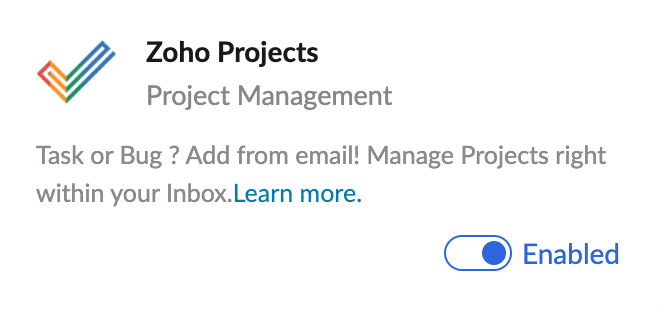
- Durch Aktivieren der Projects-Integration können Sie Ihr Standardportal in Zoho Projects im Dropdown-Menü Portal Name auswählen.
- Jedes Mal, wenn Sie Aufgaben in Zoho Projects E-Mails hinzufügen, werden sie im ausgewählten Portal hinzugefügt.
Hinweis:
Wenn Sie das Portal über die Integrationseinstellungen ändern, sind alle früheren Aufgaben, die mit dem vorherigen Portal verknüpft sind, in den E-Mails bzw. in der E-Mail-Liste nicht sichtbar. Diese Aufgaben können nur angezeigt werden, wenn das betreffende Portal als Standardportal ausgewählt ist.
Zoho Projects-Aufgaben über die Anwendung Tasks anzeigen bzw. darauf zugreifen
- Melden Sie sich bei Zoho Mail an.
- Klicken Sie in der linken Anwendungsleiste auf das Tasks-Symbol oder klicken Sie hier, um die Anwendung "Tasks" auf einer neuen Registerkarte zu starten.
- Suchen Sie in der Anwendung "Tasks" im linken Menü den Abschnitt Unified View.

- Hier werden die Projektportale aufgeführt, denen Sie angehören.
- Klicken Sie in der oberen Leiste auf Projects, um eine Explosionsdarstellung zu erhalten.

- Wählen Sie ein beliebiges Portal aus, um die unter dem Portal zugeordneten Aufgaben anzuzeigen.

- Sie können die Aufgaben anhand einzelner Projekte über die Option Projects weiter filtern.

- Klicken Sie auf die Option Projects, um das gewünschte Projekt auszuwählen.
- Die Aufgaben unter diesem Projekt werden auf dem Bildschirm aufgelistet.
- Wählen Sie eine bestimmte Aufgabe aus, um die Detailangaben zur Aufgabe in der Vorschau anzuzeigen.
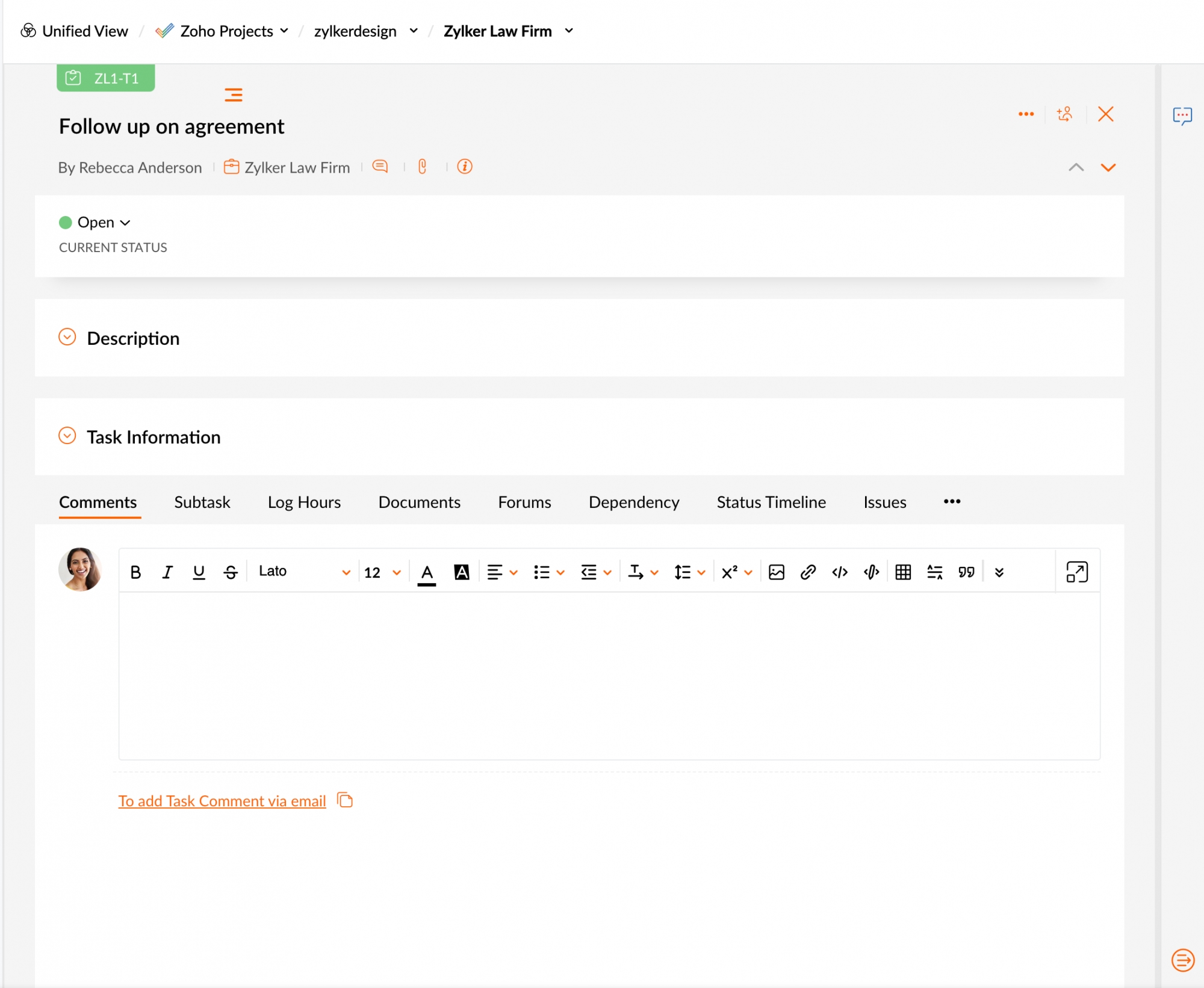
- Wenn Sie Änderungen an der Aufgabe oder dem Aufgabenstatus vornehmen, werden die Änderungen direkt in Zoho Projects aktualisiert.
Zoho Projects Aufgaben hinzufügen:
Sie können Aufgaben auch direkt unter einzelnen Projekten erstellen, die bereits in Zoho Projects erstellt wurden.
- Melden Sie sich bei Zoho Mail an.
- Klicken Sie in der linken Anwendungsleiste auf das Tasks-Symbol oder klicken Sie hier, um die Anwendung "Tasks" auf einer neuen Registerkarte zu starten.
- Suchen Sie in der Anwendung "Tasks" im linken Menü den Abschnitt Unified View.

- Hier werden die Projektportale aufgeführt, denen Sie angehören.
- Klicken Sie in der oberen Leiste auf Projects, um eine Explosionsdarstellung zu erhalten.

- Wählen Sie ein beliebiges Portal aus, um die unter dem Portal zugeordneten Aufgaben anzuzeigen.

- Sie können die Aufgaben anhand einzelner Projekte über die Option Projects weiter filtern.

- Klicken Sie auf die Option Projects, um das gewünschte Projekt auszuwählen.
- Klicken Sie in der oberen Menüleiste auf die Schaltfläche Add Task.

- Geben Sie einen Aufgabentitel an, und wählen Sie aus den aufgeführten Optionen die Aufgabenliste aus.
- Machen Sie die entsprechenden Angaben zur hinzuzufügenden Aufgabe.
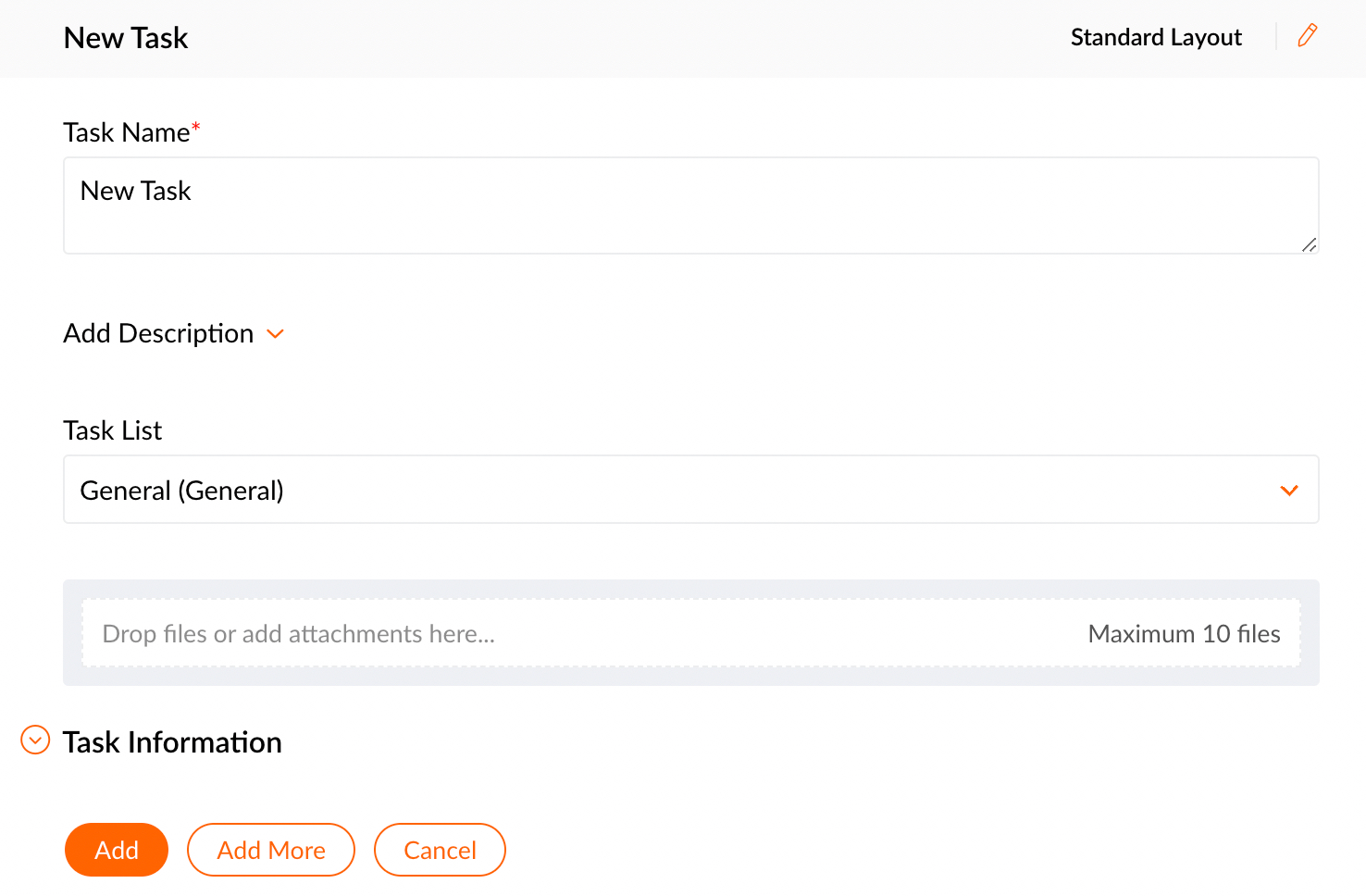
- Klicken Sie auf Add, um die Aufgabe unter dem ausgewählten Projekt zu erstellen.
Je nachdem, welche Benutzereinstellungen für das Portal festgelegt wurden, können Sie die Einstellungen für die jeweiligen Aufgaben bearbeiten/festlegen oder nicht.
Hinweis:
- Die Aufgaben unter Zoho Projects sind nur für dieses Menü bestimmt und werden in keiner der anderen Ansichten aufgelistet.
- Wenn Sie nicht Teil eines Projektportals sind, wird das Zoho Projects-Menü nicht im linken Menüfenster angezeigt.
Fehlerbehebung
Keine Projektportale
Wenn Sie ein neu angemeldeter Benutzer sind, der nicht Teil von Zoho Projects ist, werden Sie bei dem Versuch, die Option Add an Email as Task/ Bug zu aktivieren, darüber informiert, dass Ihrem Konto keine Projektportale zugeordnet sind.
Schritte zum Hinzufügen eines Portals
- Klicken Sie auf den in der Pop-up-Fehlermeldung angegebenen Link zu Zoho Projects.
- Geben Sie auf der daraufhin angezeigten Seite "Project portals" den gewünschten Portalnamen an.
- Klicken Sie auf Create Your Portal, um das Portal hinzuzufügen.
- Fahren Sie in der Zoho Mail-Benutzeroberfläche fort, und wählen Sie die Option Add Email as Project Task/Bug.
Die entsprechende E-Mail wird im neu erstellten Portal als Aufgabe/Fehler hinzugefügt.
Standardportal
Wenn Sie bereits ein Standardportal in Zoho Projects ausgewählt haben oder Teil nur eines Zoho-Projektportals sind, wird dieses in der Zoho Projects-Integration als Standardportal festgelegt. Die ausgewählte E-Mail wird als Aufgabe/Fehler in diesem Portal hinzugefügt.
Wenn Sie Teil mehrerer Zoho-Projektportale sind, werden Sie aufgefordert, eines der Portale als Standardportal auszuwählen.
Schritte zum Festlegen des Standardportals
- Klicken Sie auf den in der Pop-up-Fehlermeldung angegebenen Link Settings.
- Aktivieren Sie den Umschalter neben Zoho Projects.
- Klicken Sie auf das Dropdown-Menü neben der Option Portal Name.
- Wählen Sie ein beliebiges Ihrer Projektportale als Standardportal aus.
- Fahren Sie in der Zoho Mail-Benutzeroberfläche fort, und wählen Sie die Option Add Email as Project Task/Bug.
Die E-Mail wird dem ausgewählten Portal als Aufgabe/Fehler hinzugefügt.